Vous pourriez également être intéressé par ...
Historique de distribution de l'enquête
Gestion de la liste de diffusion

L'adresse e-mail de réponse est l'adresse e-mail à laquelle vous souhaitez recevoir les réponses par e-mail. Cette adresse e-mail est généralement différente de l'adresse "De".
Par exemple:
'[email protected]' est l'adresse de réponse. Lorsqu'un répondant clique sur "Répondre", l'e-mail de réponse est envoyé à "[email protected]" au lieu de "[email protected]" qui est l'adresse e-mail de l'expéditeur.
Il peut y avoir plusieurs raisons pour lesquelles vous souhaitez que les réponses à votre campagne par e-mail soient envoyées à une adresse différente de votre adresse d'expédition.
L'adresse e-mail de réponse peut être directement modifiée dans l'onglet de rédaction lors de l'envoi de l'invitation à l'enquête.
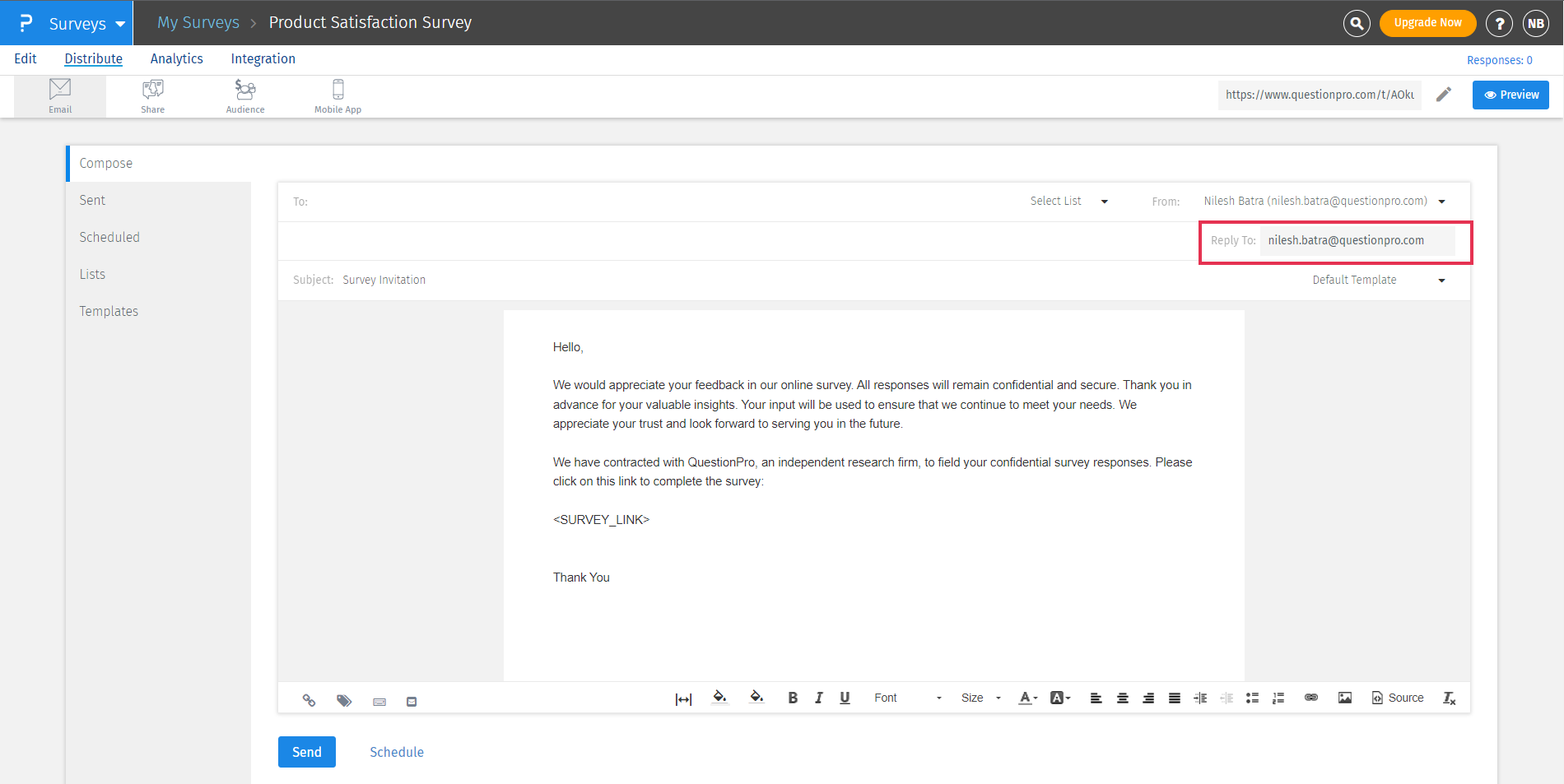
La deuxième façon de configurer l'adresse e-mail de réponse consiste à l'enregistrer lors de la création d'un modèle d'e-mail. Suivez les étapes ci-dessous pour configurer l'adresse e-mail de réponse via le modèle d'e-mail :
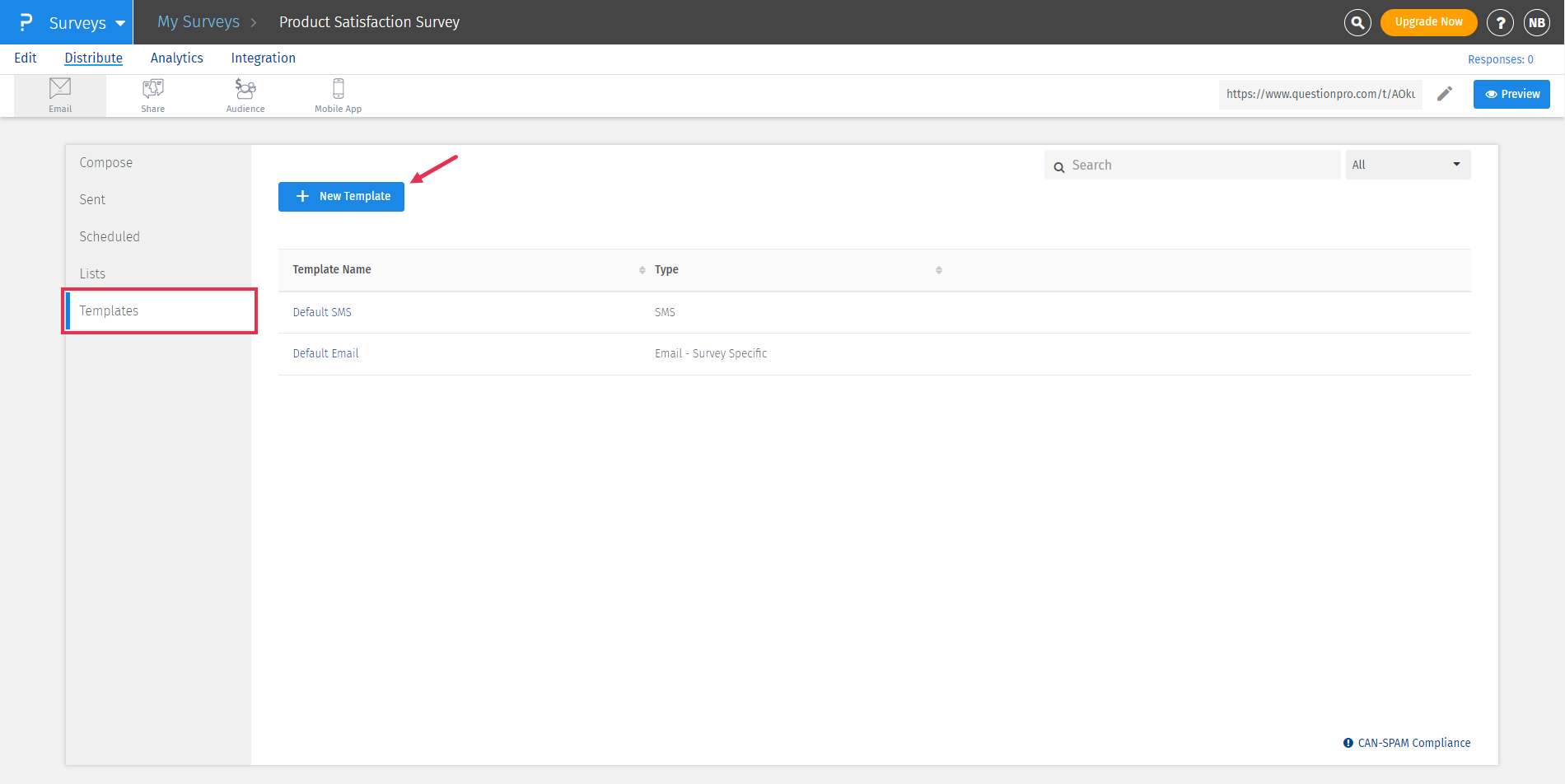
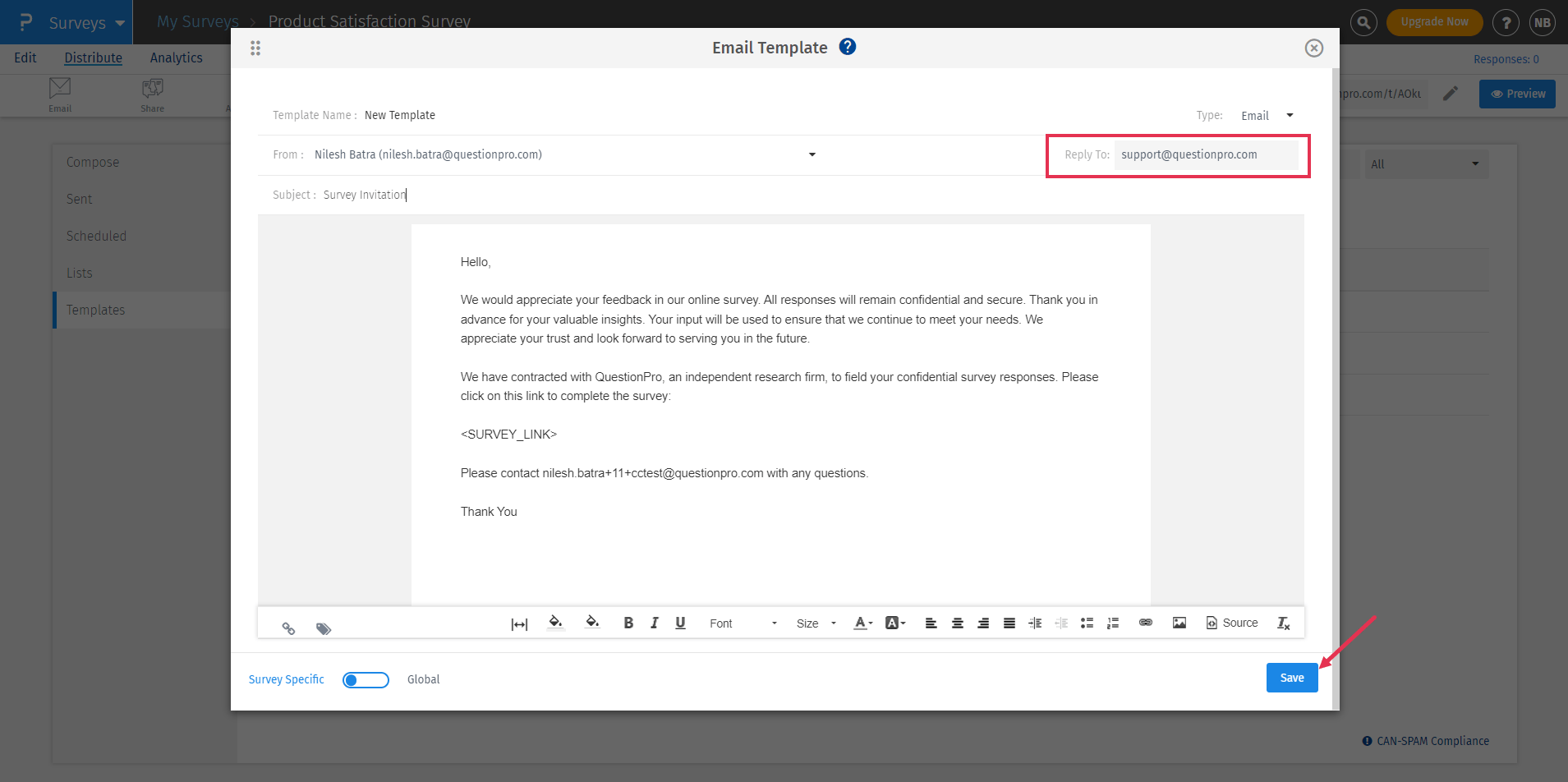
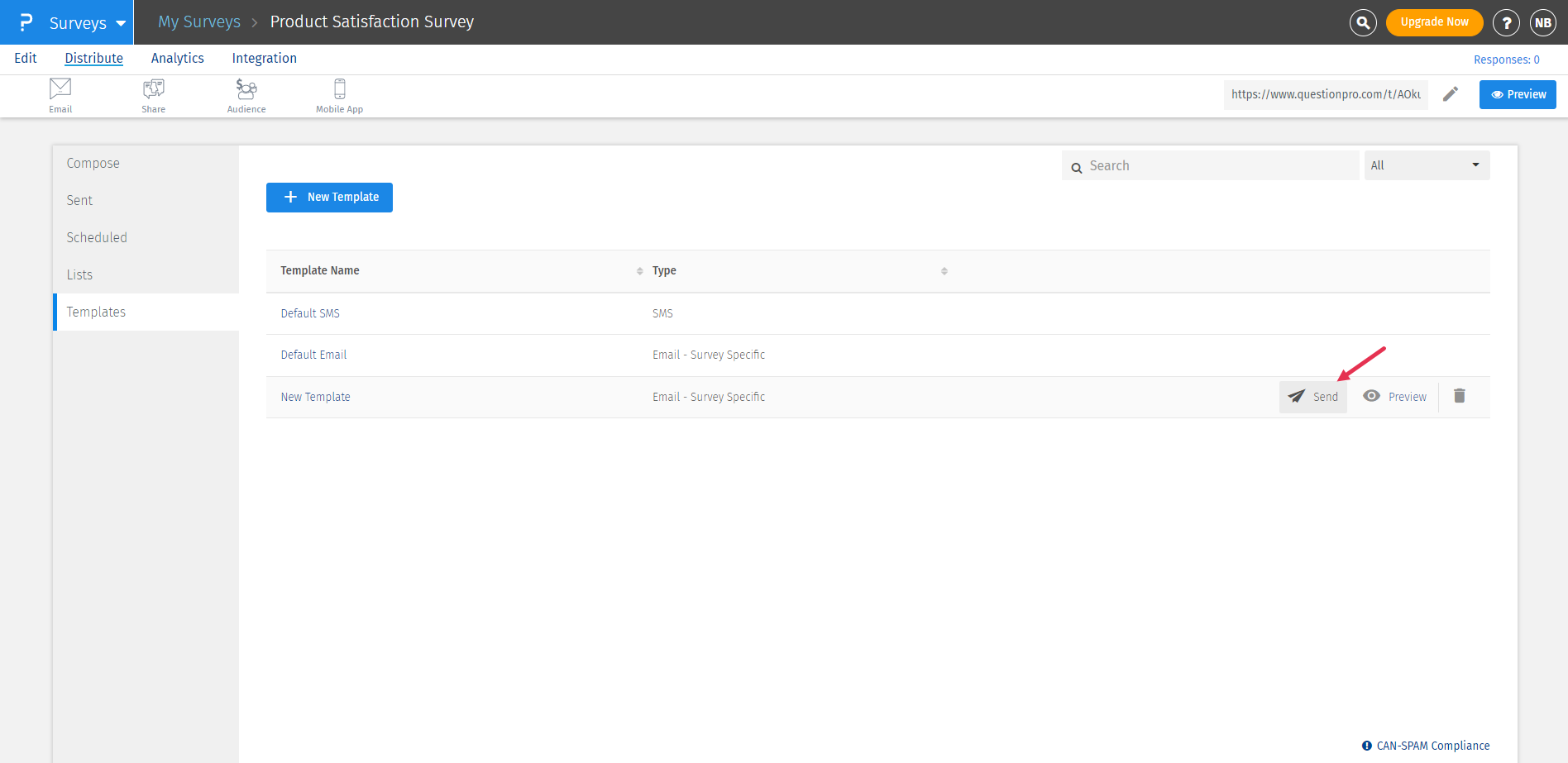
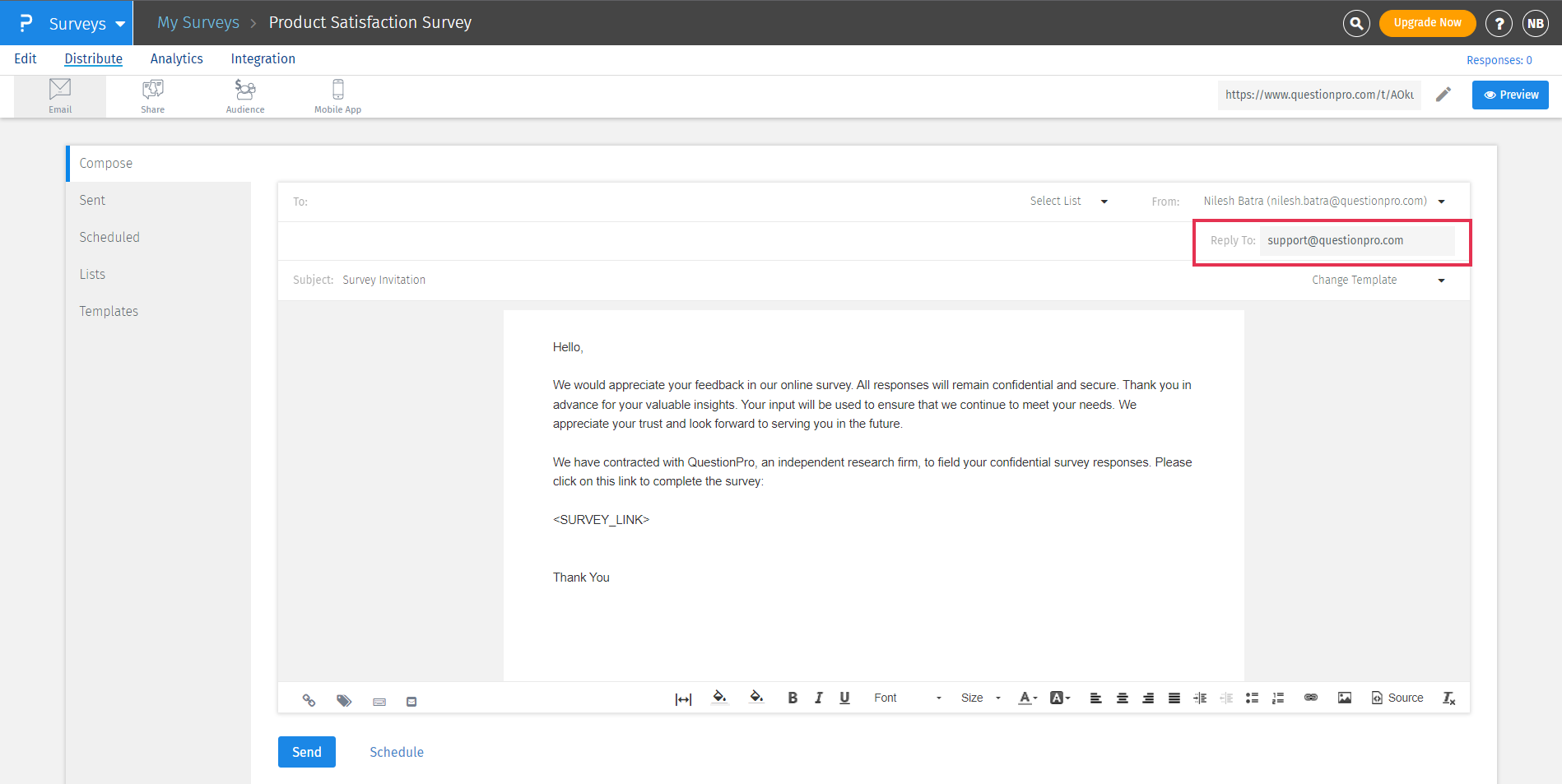
Cette fonctionnalité est disponible avec les licences suivantes:
Historique de distribution de l'enquête
Gestion de la liste de diffusion